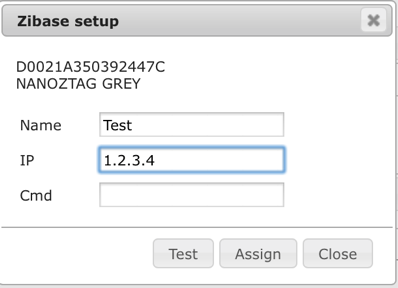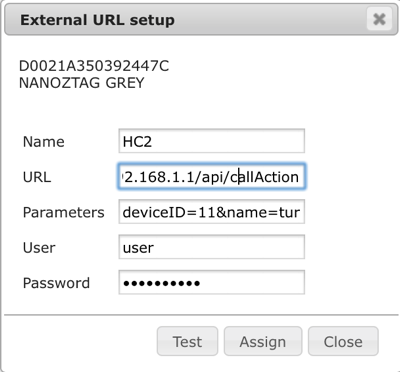Permet de gérer les tags RFID (Ztamps, Nanoztag, Flatnanoz, Bookz, autres tags ISO-14443-B…) associés au lapin.
Tag(s)
Les tags enregistrés sont affichés dans la liste déroulante. Les boutons associés à cette liste permettent de:
![]() rafraîchir la liste des tags
rafraîchir la liste des tags
![]() supprimer le tag sélectionné
supprimer le tag sélectionné
![]() désassigner les actions liées aux tags
désassigner les actions liées aux tags
![]() éditer les propriétés du tag (Nom et couleur du tag)
éditer les propriétés du tag (Nom et couleur du tag)
Management
La section « RFID recorded Tag(s) » active/désactive l’enregistrement des tags.
![]() renvoie la liste de tous les tags enregistrés dans le lapin avec leurs propriétés.
renvoie la liste de tous les tags enregistrés dans le lapin avec leurs propriétés.
![]() renvoie la liste de tous les tags enregistrés dans le lapin avec leurs actions assignées.
renvoie la liste de tous les tags enregistrés dans le lapin avec leurs actions assignées.
External action
Permet d’assigner une action externe au tag sélectionné dans la liste déroulante.
![]() lance l’action pour valider qu’elle fonctionne sans avoir à effectivement passer le tag devant le lapin.
lance l’action pour valider qu’elle fonctionne sans avoir à effectivement passer le tag devant le lapin.
![]() assigne l’action au tag sélectionné
assigne l’action au tag sélectionné
![]() ferme la fenêtre sans modification
ferme la fenêtre sans modification
Eedomus box
- Use portal : Utilisation du portail sécurisé (secure.eedomus.com)
- Name : Nom de l’action
- IP : Adresse IP locale de votre box Eedomus
- Macro # : Numéro de la macro à activer
- API User : Nom d’utilisateur pour l’appel de l’API Eedomus
- API Pass : Mot de passe pour l’appel de l’API Eedomus
Vera
- Name : Nom de l’action
- IP : Adresse IP locale de votre box Vera
- Scene # : Numéro de la scène à activer
Zibase
- Name: Nom de l’action
- IP: Adresse IP locale de votre box Zibase
- Cmd : Commande
URL
- Name: Nom de l’action
- URL : Adresse à appeler
- Parameters : Paramètres à envoyer
- User : Nom d’utilisateur
- Password : Mot de passe
Exemple: Pour utiliser cette URL :
http://192.168.x.x/api/callAction?deviceID=11&name=turnOnIl faudra la décomposer de la manière suivante :URL : http://192.168.x.x/api/callAction
PARAMETERS : deviceID=11&name=turnOnUSER & PASSWORD : Sont utilisés uniquement si une authentification est nécessaire.
Karotz action
Permet d’assigner une action du Karotz au tag sélectionné dans la liste déroulante.
![]() assigne l’action au tag sélectionné
assigne l’action au tag sélectionné
![]() ferme la fenêtre sans modification
ferme la fenêtre sans modification
Bouger les oreilles du lapin selon les positions sélectionnées (Voir la documentation de l’onglet « Ears »)
Moods

Choisir une humeur pour le lapin (l’application « Moods » doit être installée dans l’onglet « Apps »)
TTS

Lire un texte avec choix de la voix (Voir la documentation de l’onglet « TTS »)
Local Sound

Lire un son parmi les sons intégrés au lapin (Voir la documentation de l’onglet « Sounds »)
Start Network sound

Lancer la lecture d’un son sur le réseau (Voir la documentation de l’onglet « Sounds »)
Stop Network sound

Arrêter la lecture du son sur le réseau (Voir ladocumentation de l’onglet « Sounds »)
Sleep

Met le lapin en état de sommeil (Voir la documentation de l’onglet « State »)
WakeUp

Réveille le lapin (Voir la documentation de l’onglet « State »)
En résumé, pour enregistrer un tag
Placez l’enregistrement de tags sur ![]() et passez votre tag sous le nez de votre lapin. La LED ventrale passera au rouge et la voix vous validera la prise en compte de votre tag RFID. Vous pouvez ensuite rafraîchir la liste de tags, gérer les détails du tag et son action associée. Vous pouvez repasser l’enregistrement sur
et passez votre tag sous le nez de votre lapin. La LED ventrale passera au rouge et la voix vous validera la prise en compte de votre tag RFID. Vous pouvez ensuite rafraîchir la liste de tags, gérer les détails du tag et son action associée. Vous pouvez repasser l’enregistrement sur ![]()
Si le tag a déjà été enregistré, le lapin vous le dira !